Stali┼Ťmy si─Ö posiadaczami rewelacyjnego programu jakim jest GUIDE9, postanowi┼éem za┼éo┼╝y─ç nowy w─ůtek. W w─ůtku proponowa┼é bym stworzenie tutorialu bo program ma niesamowite mo┼╝liwo┼Ťci i obs┼éuga wcale nie jest prosta i intuicyjna.
Jak zainstalowa─ç GUIDE9
Rozpoczynamy od stworzenia obrazu naszej p┼éytki. Mo┼╝emy do tego u┼╝y─ç programu Nero lub naprawd─Ö dowolnego programu do tworzenia obraz├│w zawarto┼Ťci naszych no┼Ťnik├│w. Ja osobi┼Ťcie u┼╝ywam programu ISO Workshop jest banalnie prosty w obs┼éudze i nie najmuje tyle miejsca na dysku co NERO. Tworzenia obrazu nie zajmuje wieki, jest bezproblemowe i nie zdarzy┼éo mi si─Ö by obraz stworzony przez ten program nie dzia┼éa┼é.
Za┼é─ůcznik:
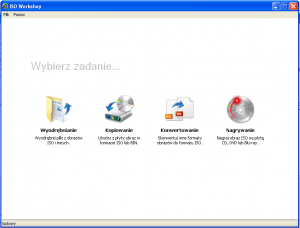 ISOWorkshop.PNG [ 57.02 KiB | Przegl─ůdane 6358 razy ]
ISOWorkshop.PNG [ 57.02 KiB | Przegl─ůdane 6358 razy ]
Za┼é─ůcznik:
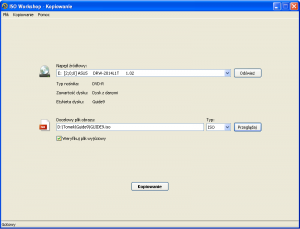 ISOWorkshop2.PNG [ 29.14 KiB | Przegl─ůdane 6358 razy ]
ISOWorkshop2.PNG [ 29.14 KiB | Przegl─ůdane 6358 razy ]
Za┼é─ůcznik:
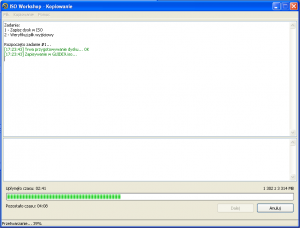 ISOWorkshop3.PNG [ 26.27 KiB | Przegl─ůdane 6358 razy ]
ISOWorkshop3.PNG [ 26.27 KiB | Przegl─ůdane 6358 razy ]
Program jest darmowy i mo┼╝na go pobra─ç tu :
ISOWorkshopNast─Öpnym programem, kt├│ry b─Ödzie nam potrzebny to
Virtual CloneDrive Oczywi┼Ťcie jest darmowy jak zawsze.
Jest to program do otwierania obraz├│w naszych no┼Ťnik├│w taki wirtualny nap─Öd, program jest o tyle wygodny, ┼╝e mo┼╝emy zainstalowa─ç kilkana┼Ťcie nap─Öd├│w, kt├│re b─Öd─ů nam potrzebne do uruchomiania naszych program├│w.
Klikamy start wszystkie programy i odnajdujemy
Elaborate Bytes nast─Öpnie
VirtualCloneDrive i post─Öpujemy zgodnie z rysunkami:
Za┼é─ůcznik:
 owca3.PNG [ 15.41 KiB | Przegl─ůdane 6343 razy ]
owca3.PNG [ 15.41 KiB | Przegl─ůdane 6343 razy ]
Za┼é─ůcznik:
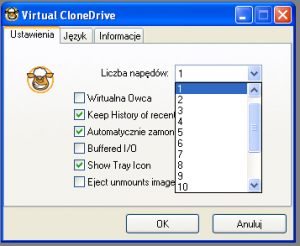 owca4.PNG [ 19.48 KiB | Przegl─ůdane 6343 razy ]
owca4.PNG [ 19.48 KiB | Przegl─ůdane 6343 razy ]
Za┼é─ůcznik:
 owca5.PNG [ 18.86 KiB | Przegl─ůdane 6343 razy ]
owca5.PNG [ 18.86 KiB | Przegl─ůdane 6343 razy ]
Klikamy ok przechodzimy do mojego komputera:
Za┼é─ůcznik:
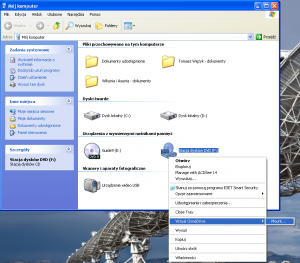 owca.PNG [ 288.04 KiB | Przegl─ůdane 6358 razy ]
owca.PNG [ 288.04 KiB | Przegl─ůdane 6358 razy ]
Nast─Öpnie wskazujemy nasz obraz:
Za┼é─ůcznik:
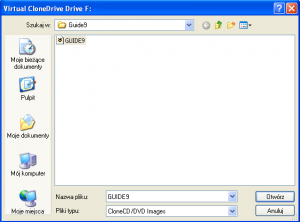 owca2.PNG [ 29.52 KiB | Przegl─ůdane 6358 razy ]
owca2.PNG [ 29.52 KiB | Przegl─ůdane 6358 razy ]
Klikamy otw├│rz. I od tej pory mamy program dost─Öpny w ka┼╝dej sytuacji bez przeszukiwania pude┼éek z no┼Ťnikami i na dodatek mamy kopie naszego programu. Legaln─ů kopie bo wykonan─ů na darmowy oprogramowaniu.
Teraz wystarczy klikn─ů─ç dwa razy na nasz nap─Öd by zainstalowa─ç program GUIDE 9 i cieszy─ç si─Ö naszym programem.
Klikamy SETUP i wybieramy opcj─Ö j─Özykowa kt├│ra nam odpowiada.
Za┼é─ůcznik:
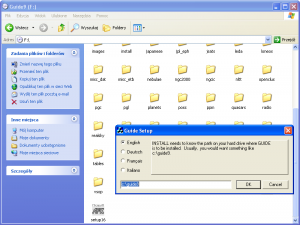 guide.PNG [ 64.21 KiB | Przegl─ůdane 6358 razy ]
guide.PNG [ 64.21 KiB | Przegl─ůdane 6358 razy ]
Za┼é─ůcznik:
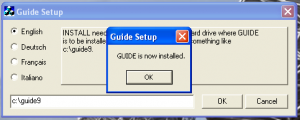 guide2.PNG [ 22.04 KiB | Przegl─ůdane 6358 razy ]
guide2.PNG [ 22.04 KiB | Przegl─ůdane 6358 razy ]
Jak pojawi─ů si─Ö pytania postaram si─Ö udzieli─ç odpowiedzi. Wiem ┼╝e program ma mo┼╝liwo┼Ť─ç instalacji na dysku twardym, ale po co za┼Ťmieca─ç sobie komputer.
Powodzenia.



